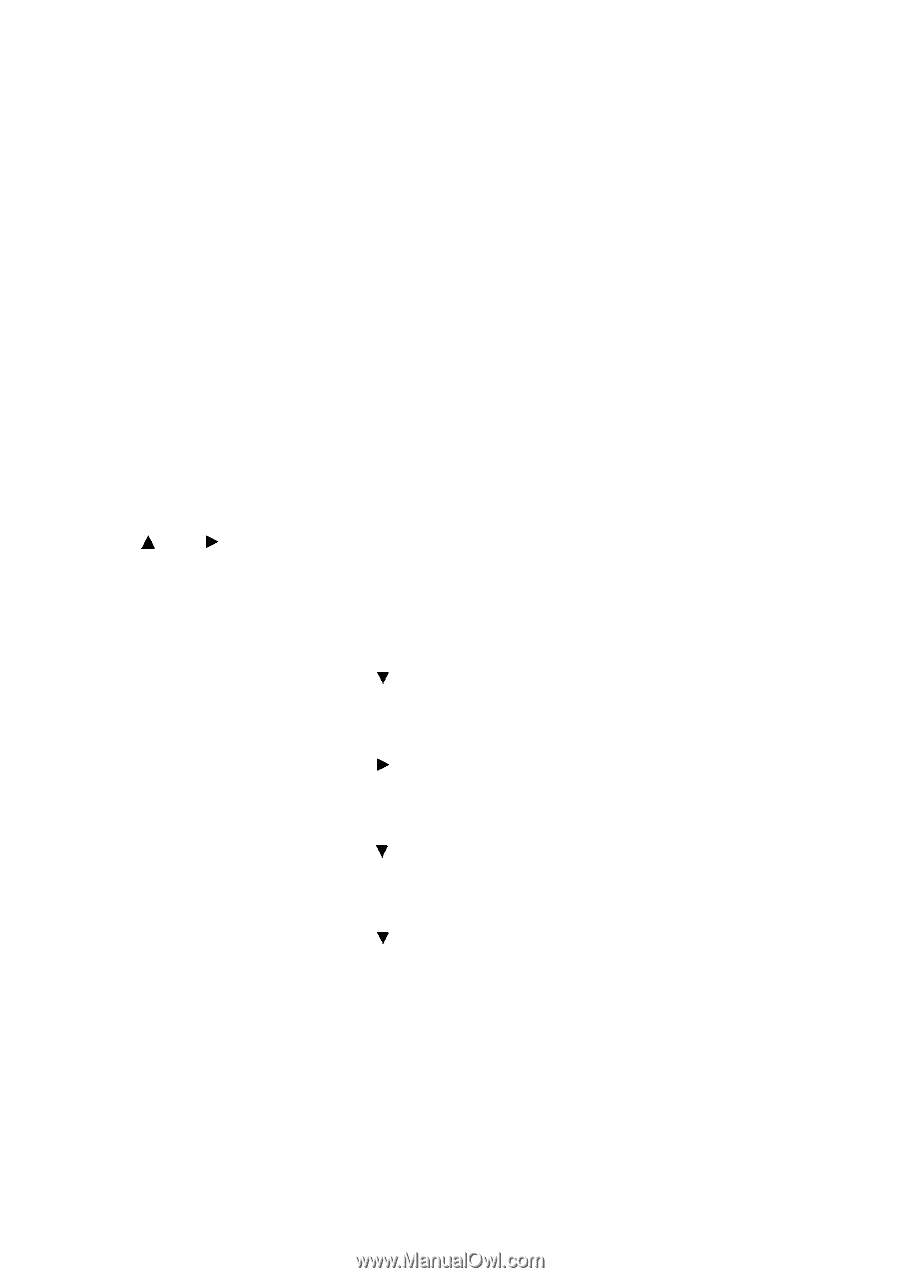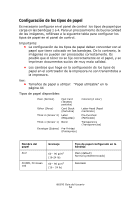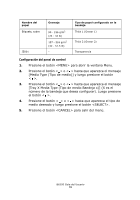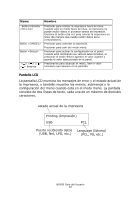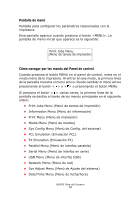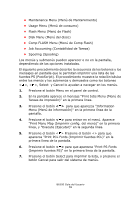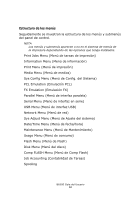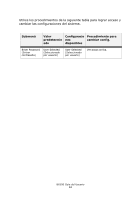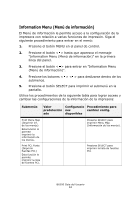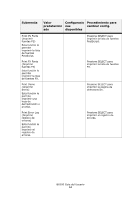Oki B6500dn Guide: User's, B6500 Series (Latin American Spanish) - Page 59
aparezca Print PCL Fonts Imprimir fuentes PCL en la, Comp FLASH Menu Menœ de Comp Flash
 |
View all Oki B6500dn manuals
Add to My Manuals
Save this manual to your list of manuals |
Page 59 highlights
• Maintenance Menu (Menú de Mantenimiento) • Usage Menu (Menú de consumo) • Flash Menu (Menú de Flash) • Disk Menu (Menú del disco) • Comp FLASH Menu (Menú de Comp Flash) • Job Accounting (Contabilidad de Tareas) • Spooling (Spooling) Los menús y submenús pueden aparecer o no en la pantalla, dependiendo de las opciones instaladas. El siguiente procedimiento describe la secuencia de los botones y los mensajes en pantalla que le permiten imprimir una lista de las fuentes PS (PostScript). El procedimiento muestra la relación básica entre los menús y los submenús y demuestra como los botones < >, < >, Select y Cancel lo ayudan a navegar en los menús. 1. Presione el botón Menu en el panel de control. 2. En la pantalla aparece el mensaje "Print Jobs Menu (Menú de Tareas de impresión)" en la primera linea. 3. Presione el botón < > para que aparezca "Information Menu (Menú de información)" en la primera línea de la pantalla. 4. Presione el botón < > para entrar en el menú. Aparece "Print Menu Map (Imprimir config. del menú)" en la primera línea, y "Execute (Ejecutar)" en la segunda línea. 5. Presione el botón < > Presione el botón para que aparezca "Print PCL Fonts (Imprimir fuentes PCL)" en la primera línea de la pantalla. 6. Presione el botón < > para que aparezca "Print PS Fonts (Imprimir fuentes PS)" en la primera línea de la pantalla. 7. Presione el botón Select para imprimir la lista, o presione el botón Cancel para salir del sistema de menús. B6500 Guía del Usuario 59